Az Outlookban eseményeket importálhat egy .ics-fájlból a meglévő naptárba, vagy feliratkozhat egy iCal-naptárra online, és automatikus frissítéseket kaphat.
Tippek:
-
Naptárakat az ICS fájlformátumot támogató webhelyekről vagy naptárprogramokból tud, ideértve például az Apple iCal, a Google Naptár és a Mozilla Lightning terméket.
-
Az interneten kereshet iCal-listákat. A színházak, sportcsapatok és iskolák gyakran helyeznek el „Hozzáadás a naptárhoz” hivatkozást a webhelyükön, mellyel elérheti az iCal-fájljukat. A Bing naptárakra vonatkozó javaslatokat is tartalmaz.
Feliratkozás naptárra
Megjegyzés: Amikor előfizet egy naptárra, a naptár automatikusan frissül, ha a másik naptár frissül. A frissítés esetenként 24 óráig is eltarthat.
-
Jelentkezzen be a(z) Outlook.comba.
-
Válassza a lap alján a

-
A navigációs ablakban válassza a Naptár hozzáadása lehetőséget.
-
Válassza a Feliratkozás a webről lehetőséget.
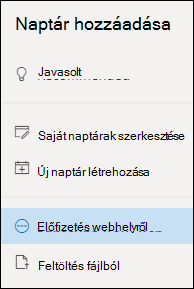
-
Adja meg a naptár URL-címét.
-
Válassza az Importálás lehetőséget.
Megjegyzés: Ha nem tud előfizetni, próbálja meg inkább importálni a naptárt az alábbi Feltöltés lépésekkel.
Naptár feltöltése fájlból
Megjegyzés: Ha .ics fájlt importál, a naptár nem frissíti az importált eseményeket – még akkor sem, ha az importált naptár tulajdonosa módosítja őket.
-
Keresse meg a hozzáadni kívánt naptárat, és mentse a számítógépen .ics fájlként.
-
Bejelentkezés a Outlook.com
-
Válassza a lap alján a

-
A navigációs ablakban válassza a Naptár hozzáadása lehetőséget.
-
Válassza a Feltöltés fájlból lehetőséget.
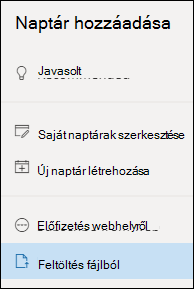
-
Válassza a Tallózás lehetőséget, válassza ki a feltölteni kívánt .ics fájlt, majd válassza a Megnyitás lehetőséget.
-
Jelölje ki azt a naptárt, amelybe a fájlt importálni szeretné, majd válassza az Importálás lehetőséget.
Teendők, ha nem látja a Naptár hozzáadása elemet
Ha összecsukta a naptár melletti navigációs ablakot, ki kell bontania a Naptár hozzáadása funkció eléréséhez.
A navigációs ablak kibontásához válassza a naptár tetején található 
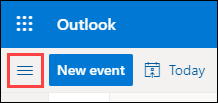
A naptár importálása és a naptárra való feliratkozás közti különbségek
A .ics fájlok importálásával átmásolhatja egy naptár eseményeinek pillanatnyi állapotát. Az Ön naptára ezután már nem frissíti automatikusan az importált eseményeket – még akkor sem, ha az importált naptár tulajdonosa módosítja őket. Emiatt ez a módszer akkor hasznos, ha meglévő naptárához olyan eseményeket szeretne hozzáadni, amelyek nem fognak már változni, például árapálynaptárat vagy holdnaptárat.
Ha feliratkozik egy online naptárra, az összekapcsolja azt a naptárral. Amikor egy olyan naptár tulajdonosa, amelyre előfizetett, módosításokat hajt végre az eseményeken, Outlook.com frissíti a naptárt. Emiatt ez a megoldás gyakran változó események követéséhez praktikus, például mozinaptárakhoz vagy iskolai naptárakhoz.
Megjegyzés: Ez a frissítés akár több mint 24 órát is igénybe vehet, de rendszerint körülbelül 3 óránként megtörténik.
Lásd még
Ünnepi vagy születésnapi naptár hozzáadása Outlook.com
Találkozó vagy értekezlet létrehozása, módosítása vagy törlése az Outlook.com-on
Keresés az Outlook.com naptárában
A naptár megosztása az Outlook.com-on
További segítségre van szüksége?
|
|
Ha támogatást szeretne kapni az Outlook.com webhelyen, kattintson ide, vagy válassza a Súgó lehetőséget a menüsávon, és adja meg a kérdést. Ha az önsegítővel nem tudja megoldani a problémát, görgessen le a Továbbra is segítségre van szüksége? kérdéshez, és válassza az Igen választ. Ha kapcsolatba szeretne lépni velünk az Outlook.com webhelyen, be kell jelentkeznie. Ha nem tud bejelentkezni, kattintson ide. |
|
|
|
Ha a Microsoft-fiókjával vagy -előfizetéseivel kapcsolatos segítségre van szüksége, keresse fel a Fiókkal és a számlázással kapcsolatos súgó webhelyét. |
|
|
|
Ha segítségre van szüksége a Microsoft-termékek és -szolgáltatások hibaelhárításához, adja meg a problémát itt. |
|
|
|
Kérdéseket tehet fel, követheti a beszélgetéseket, és megoszthatja tudását az Outlook.com-közösség webhelyen. |
Naptár importálása
-
Keresse meg a hozzáadni kívánt naptárt, és mentse a számítógép egyik mappájába .ics fájlként.
-
Jelentkezzen be Webes Outlook.
-
A navigációs ablak alján kattintson a Naptár ikonra.
-
Az eszköztáron kattintson a Naptár hozzáadása elemre.
-
Kattintson a Fájlból elemre, kattintson a Tallózás gombra, válasszon egy .ics fájlt, majd kattintson a Megnyitás gombra.
-
Kattintson a Naptár elem melletti lefelé mutató nyílra, és válasszon egy naptárt a listából.
-
Kattintson a Mentés gombra.
Feliratkozás naptárra
-
Jelentkezzen be Webes Outlook.
-
A navigációs ablak alján kattintson a Naptár ikonra.
-
Az eszköztáron kattintson a Naptár hozzáadása elemre.
-
Kattintson az Internetről elemre, és a Hivatkozás a naptárra mezőbe írja vagy másolja be a naptár webcímét.
-
A Naptár neve mezőbe írja be a hivatkozott naptár nevét.
-
Kattintson a Mentés gombra.
Megjegyzés: Amikor egy iCal-esemény megváltozik, az Webes Outlook több mint 24 órát is igénybe vehet a naptár frissítése.
Naptár hozzáadása a szervezet címtárából
-
A naptárban lépjen az eszköztárra, és válassza a Naptár hozzáadása > Címtárból lehetőséget.
-
A Címtárból mezőbe írja be a felvenni kívánt naptár nevét. A Webes Outlook automatikusan megkeresi az egyező bejegyzéseket a szervezet címtárában.
-
Válassza ki a hozzáadni kívánt naptárt, és válassza a Megnyitás elemet.
Az importálás és az előfizetés közötti különbség
davda Az .ics-fájlok importálásakor pillanatképet kap a naptár eseményeiről az importálás időpontjában. Az Ön naptára ezután már nem frissíti automatikusan az importált eseményeket – még akkor sem, ha az importált naptár tulajdonosa módosítja őket. Ezzel a módszerrel olyan eseményeket vehet fel, amelyek nem változnak meg a meglévő naptárában, például az árapálytáblákban vagy a holdfázisokban.
Ezzel szemben az online iCal-naptárakra való feliratkozás csatlakoztatja az adott naptárat az Ön naptárához. Amikor egy olyan iCal tulajdonosa, amelyre feliratkozott, hogy módosításokat hajt végre az eseményeken, Webes Outlook frissíti a naptárát. Emiatt ez a megoldás gyakran változó események követéséhez praktikus, például mozinaptárakhoz vagy iskolai naptárakhoz.
Megjegyzés: Ez a frissítés több mint 24 órát is igénybe vehet, bár a frissítéseknek körülbelül 6 óránként kell történniük.











